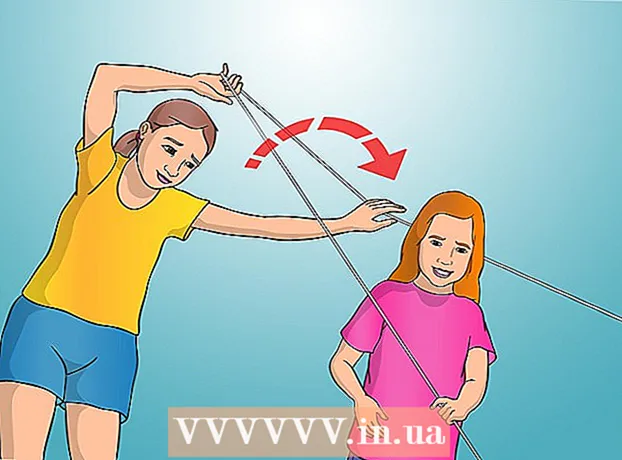লেখক:
Christy White
সৃষ্টির তারিখ:
12 মে 2021
আপডেটের তারিখ:
1 জুলাই 2024

কন্টেন্ট
এই নিবন্ধটি আপনাকে দেখায় যে কীভাবে আপনার কম্পিউটার এবং আপনার স্মার্টফোন দুটিতে গুগল ক্রোম থেকে লগ আউট করবেন। আপনি যখন Chrome থেকে সাইন আউট করেন, আপনি আপনার পছন্দসই, সেটিংস এবং ক্রোম ডেটাতে যে পরিবর্তনগুলি করেন তা আপনার Google অ্যাকাউন্টে আর সিঙ্ক হবে না।
পদক্ষেপ
পদ্ধতি 1 এর 1: আপনার কম্পিউটারে
 গুগল ক্রোম খুলুন
গুগল ক্রোম খুলুন  ক্লিক করুন ⋮. এই আইকনটি Chrome উইন্ডোর উপরের ডানদিকে অবস্থিত। একটি নির্বাচন মেনু এখন প্রদর্শিত হবে।
ক্লিক করুন ⋮. এই আইকনটি Chrome উইন্ডোর উপরের ডানদিকে অবস্থিত। একটি নির্বাচন মেনু এখন প্রদর্শিত হবে।  ক্লিক করুন সেটিংস. এটি প্রায় মেনুর নীচে at
ক্লিক করুন সেটিংস. এটি প্রায় মেনুর নীচে at  ক্লিক করুন প্রস্থান. এই বিকল্পটি জনগণের অধীনে।
ক্লিক করুন প্রস্থান. এই বিকল্পটি জনগণের অধীনে।  ক্লিক করুন প্রস্থান নিশ্চিত করতে. এই বিকল্পটি একটি পপ-আপ উইন্ডোতে উপস্থিত হবে। আপনি যদি এটিতে ক্লিক করেন তবে আপনি Google Chrome থেকে লগ আউট করেছেন।
ক্লিক করুন প্রস্থান নিশ্চিত করতে. এই বিকল্পটি একটি পপ-আপ উইন্ডোতে উপস্থিত হবে। আপনি যদি এটিতে ক্লিক করেন তবে আপনি Google Chrome থেকে লগ আউট করেছেন।
পদ্ধতি 2 এর 2: আপনার স্মার্টফোনে
 ক্রোম খুলুন
ক্রোম খুলুন  ক্লিক করুন ⋮. আপনি এটি আপনার পর্দার উপরের ডানদিকে দেখতে পারেন। আপনি যখন এটি করেন একটি নির্বাচন মেনু উন্মুক্ত হবে।
ক্লিক করুন ⋮. আপনি এটি আপনার পর্দার উপরের ডানদিকে দেখতে পারেন। আপনি যখন এটি করেন একটি নির্বাচন মেনু উন্মুক্ত হবে।  ক্লিক করুন সেটিংস. এই বিকল্পটি মেনুটির নীচের দিকে। এটিতে ক্লিক করা সেটিংস পৃষ্ঠাটি খুলবে।
ক্লিক করুন সেটিংস. এই বিকল্পটি মেনুটির নীচের দিকে। এটিতে ক্লিক করা সেটিংস পৃষ্ঠাটি খুলবে।  আপনার ইমেল ঠিকানার উপর ক্লিক করুন। সেটিংস পৃষ্ঠার শীর্ষে।
আপনার ইমেল ঠিকানার উপর ক্লিক করুন। সেটিংস পৃষ্ঠার শীর্ষে।  নীচে স্ক্রোল করুন এবং ক্লিক করুন Chrome থেকে লগ আউট করুন. এই বিকল্পটি পৃষ্ঠার নীচে রয়েছে।
নীচে স্ক্রোল করুন এবং ক্লিক করুন Chrome থেকে লগ আউট করুন. এই বিকল্পটি পৃষ্ঠার নীচে রয়েছে।  ক্লিক করুন সাইন আউট যদি এটি প্রদর্শিত হয়। এটি আপনাকে Google Chrome থেকে লগ আউট করবে।
ক্লিক করুন সাইন আউট যদি এটি প্রদর্শিত হয়। এটি আপনাকে Google Chrome থেকে লগ আউট করবে।
পরামর্শ
- আপনি যদি গুগল ক্রোম থেকে লগ আউট করেন তবে আপনার ব্রাউজারের ইতিহাসও আর সিঙ্ক্রোনাইজ হবে না।
সতর্কতা
- আপনি যদি সর্বজনীন বা ভাগ করা কম্পিউটার ব্যবহার করেন তবে গুগল ক্রোমে সাইন আউট করতে ভুলবেন না।